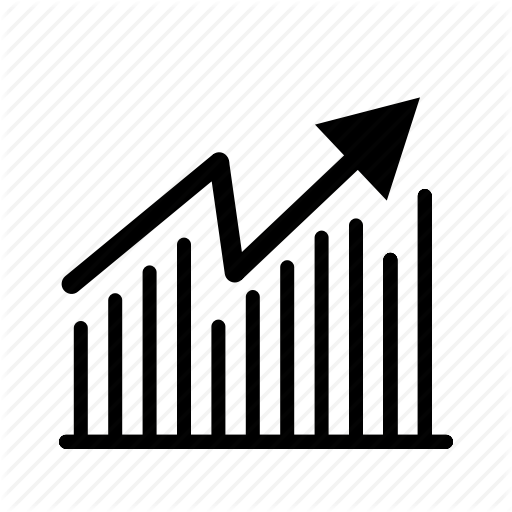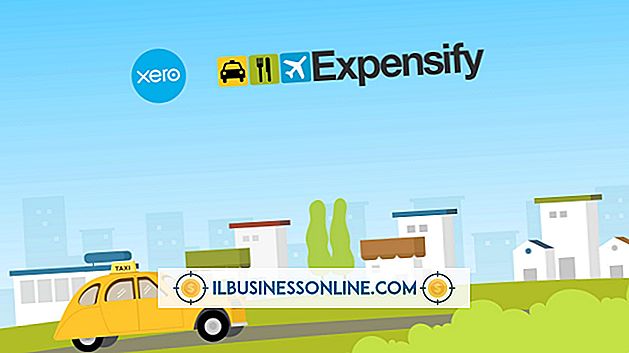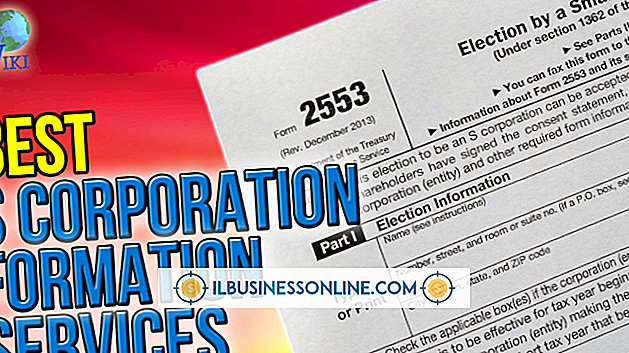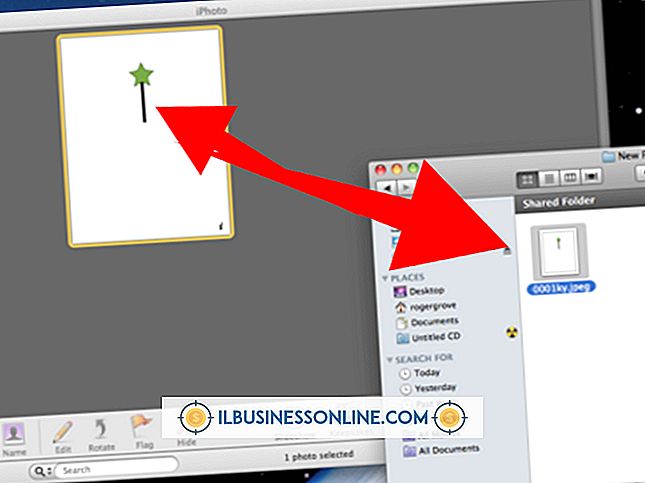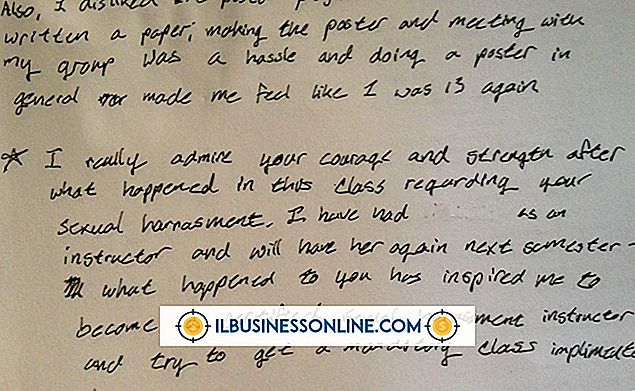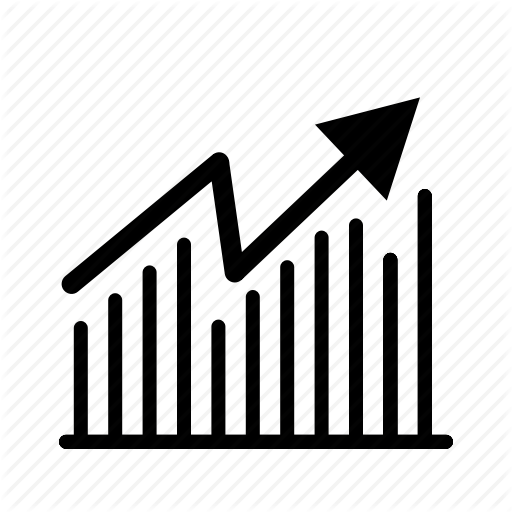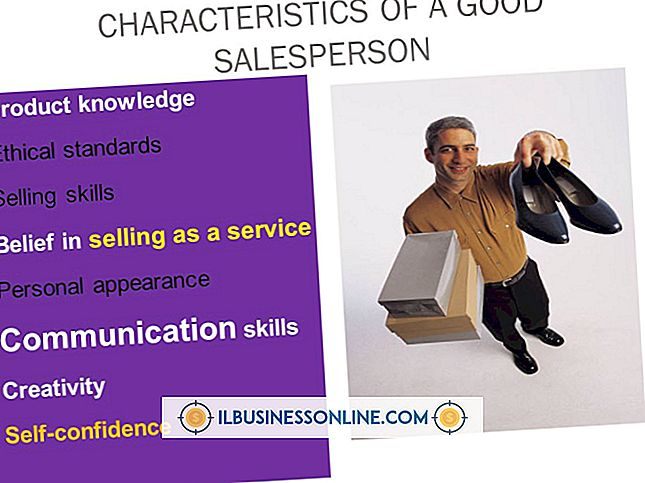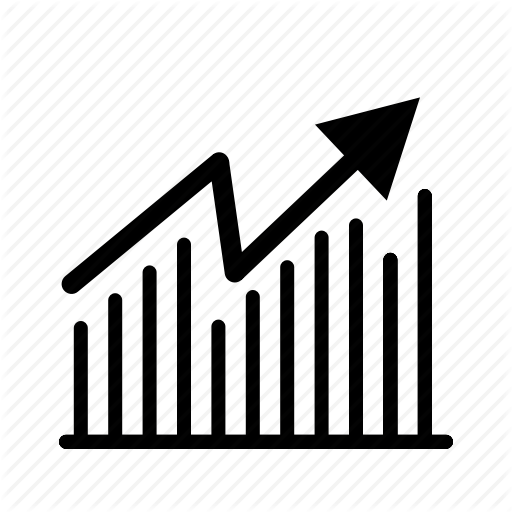Como usar o iPad com um fone de ouvido Bluetooth VoIP

Embora o iPad não possa acessar diretamente as redes de voz do celular e fazer chamadas telefônicas, ele pode fazer chamadas de voz ou vídeo usando redes de Voz sobre IP (VoIP). O dispositivo tem um alto-falante e microfone embutidos, mas suas chamadas serão mais claras se você usar um fone de ouvido. O iPad é totalmente compatível com fones de ouvido padrão VoIP Bluetooth, permitindo que você faça chamadas VoIP do iPad sem a necessidade de um fone de ouvido com fio. Fazer uma conexão Bluetooth sem fio é conhecido como "emparelhamento".
1
Inicie o aplicativo Configurações no seu iPad tocando em seu ícone na tela inicial.
2
Toque no botão "Geral", seguido pelo botão "Bluetooth". Deslize o interruptor do Bluetooth para Ligado. O logotipo Bluetooth é exibido no canto superior direito da barra de data do iPad para indicar que sua conectividade Bluetooth está ativa.
3
Coloque o seu fone de ouvido VoIP Bluetooth em seu modo de descoberta. Consulte a documentação do fone de ouvido para obter detalhes sobre como ativar seu modo detectável.
4
Toque na entrada do fone de ouvido Bluetooth na seção Dispositivos próximos no iPad. Se necessário, digite o PIN do fone de ouvido Bluetooth para emparelhar os dois dispositivos. Verifique a documentação do fone de ouvido para obter detalhes sobre o PIN padrão de fábrica.
5
Inicie um aplicativo VoIP no seu iPad - como o Tango, Skype ou Viber - e faça uma ligação para um dos seus contatos. O aplicativo usará automaticamente o fone de ouvido Bluetooth para áudio sempre que estiver emparelhado com o iPad.
Dicas
- Nem todos os fones de ouvido Bluetooth exigem que você insira um PIN para emparelhá-los com o iPad. Esses fones de ouvido serão pareados automaticamente quando você selecioná-los na tela do iPad.
- Desligue o Bluetooth no iPad quando não for necessário, para ajudar a preservar a vida útil da bateria.
Aviso
- Certifique-se de que o fone de ouvido Bluetooth esteja ligado e emparelhado ao iPad antes de fazer uma chamada VoIP, caso contrário, o aplicativo usará o microfone e o alto-falante integrados por toda a duração da chamada.